Brisanje ugrađenih programa u sustavu Windows 10
Windows 10, kao i njegove ranije verzije (Windows 8), ima brojne unaprijed instalirane aplikacije koje, prema programerima, jednostavno su potrebne za svakog korisnika računala. Među njima su Kalendar, Mail, Vijesti, OneNote, Kalkulator, Karte, Groove Music i mnogi drugi. No, kako pokazuje praksa, neki od njih koriste interes, dok su drugi potpuno beskorisni. Kao rezultat toga, broj aplikacija jednostavno zauzima prostor na tvrdom disku. Stoga dolazi potpuno logično pitanje: "Kako se riješiti nepotrebnih ugrađenih aplikacija?".
sadržaj
Deinstaliranje standardnih aplikacija u sustavu Windows 10
Ispada da se uklanjanje neiskorištenih aplikacija u mnogim slučajevima nije tako lako. Ali još uvijek je moguće, ako znate neke trikove sustava Windows OS.
Važno je napomenuti da je deinstaliranje standardnih aplikacija potencijalno opasna radnja, pa prije početka takvih zadataka preporučuje se stvaranje točke vraćanja sustava, kao i sigurnosno kopiranje važnih podataka.
Metoda 1: uklonite standardne aplikacije pomoću CCleanera
Ugrađeni programi Windows Vista može se deinstalirati pomoću uslužnog programa CCleaner , Da biste to učinili, trebate izvršiti samo nekoliko radnji.
- Otvori CCleaner. Ako ga nemate instaliran, instalirajte aplikaciju s službene stranice.
- U glavnom izborniku programa idite na karticu Alati i odaberite Unistall .
- S popisa instaliranih programa odaberite onaj koji vam je potreban i kliknite gumb "Unistall" .
- Potvrdite svoje radnje klikom na gumb "OK" .
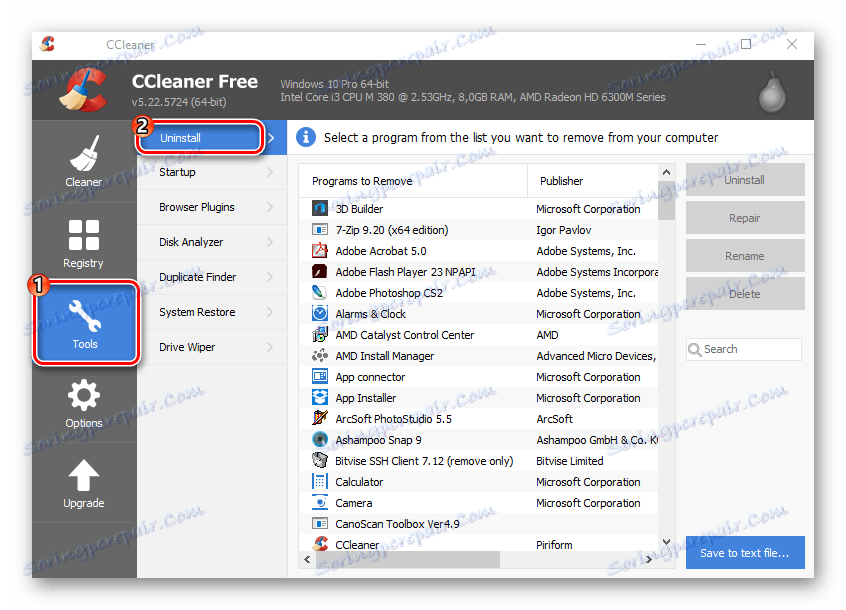
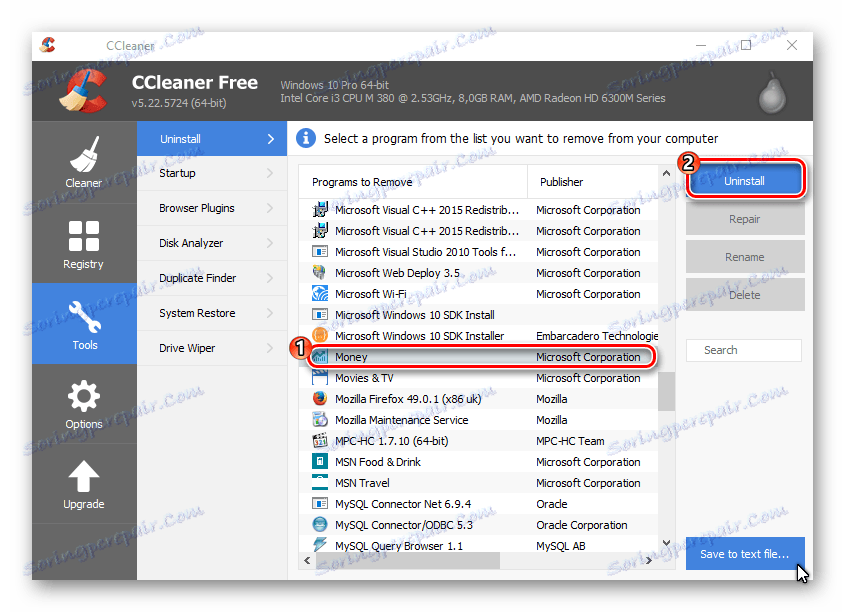
2. način: uklonite ugrađene aplikacije s standardnim sustavom Windows
Neki od predinstaliranih programa ne mogu se jednostavno izvući iz OS izbornika, već i ukloniti standardnim alatima sustava. Da biste to učinili, kliknite gumb "Start" , odaberite pločicu nepotrebne standardne aplikacije, zatim desnom tipkom miša i odaberite "Izbriši" . Također možete izvršiti slične radnje otvaranjem cjelovitog popisa aplikacija.
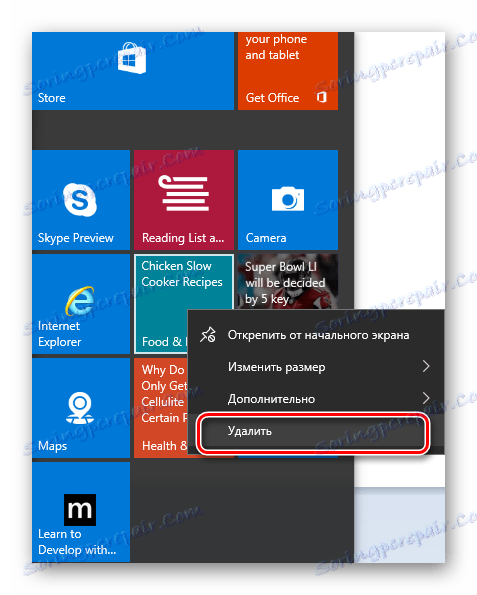
No, nažalost, na taj način možete deinstalirati samo ograničeni popis ugrađenih aplikacija. Na ostalim elementima jednostavno ne postoji gumb "Izbriši". U tom slučaju, morate napraviti neke manipulacije PowerShell ljuske.
- Desnom tipkom miša kliknite ikonu "Start" i odaberite "Traži" ili kliknite ikonu "Pretraži u sustavu Windows" na traci sa zadacima.
- U okvir za pretraživanje unesite riječ "PowerShell", a u rezultatima pretraživanja pronađite "Windows PowerShell" .
- Desnom tipkom miša kliknite ovu stavku i odaberite "Pokreni kao administrator" .
- Kao rezultat toga, trebali biste vidjeti sljedeće okruženje.
- Prvi korak je unijeti naredbu
Get-AppxPackage | Select Name, PackageFullNameOvo će prikazati popis svih ugrađenih Windows aplikacija.
- Da biste izbrisali unaprijed instaliran program, pronađite njegovo puno ime i upišite naredbu
Get-AppxPackage PackageFullName | Remove-AppxPackageGet-AppxPackage PackageFullName | Remove-AppxPackage,gdje je umjesto PackageFullName napisan naziv programa koji želite ukloniti. Vrlo je pogodno za PackageFullName koristiti znak *, koji je vrsta predloška i označava bilo koji slijed znakova. Na primjer, za deinstalaciju Zune Video, možete unijeti sljedeću naredbu
Get-AppxPackage *ZuneV* | Remove-AppxPackage
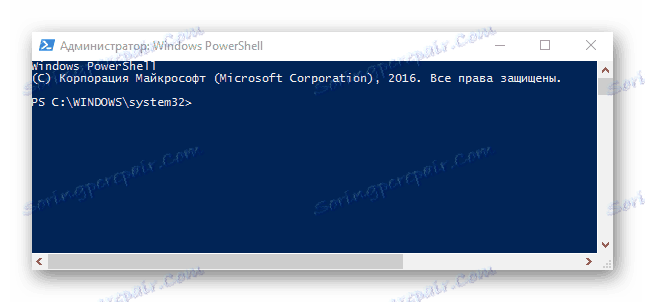
Rad uklanjanja ugrađenih aplikacija vrši se samo za trenutnog korisnika. Kako biste ga deinstalirali za sve, morate dodati sljedeći ključ
-allusers .
Važna je točka da su neke aplikacije na razini cijelog sustava i ne mogu se izbrisati (ako ih pokušate deinstalirati, pojavit će se pogreška). Među njima su Windows Cortana, Contact Support, Microsoft Edge, Print Dialog i slično.
Očigledno je uklanjanje ugrađenih aplikacija sasvim nestandardni zadatak, ali s potrebnim znanjem možete deinstalirati nepotrebne programe uz pomoć posebnog softvera ili standardnih alata sustava Windows OS.
